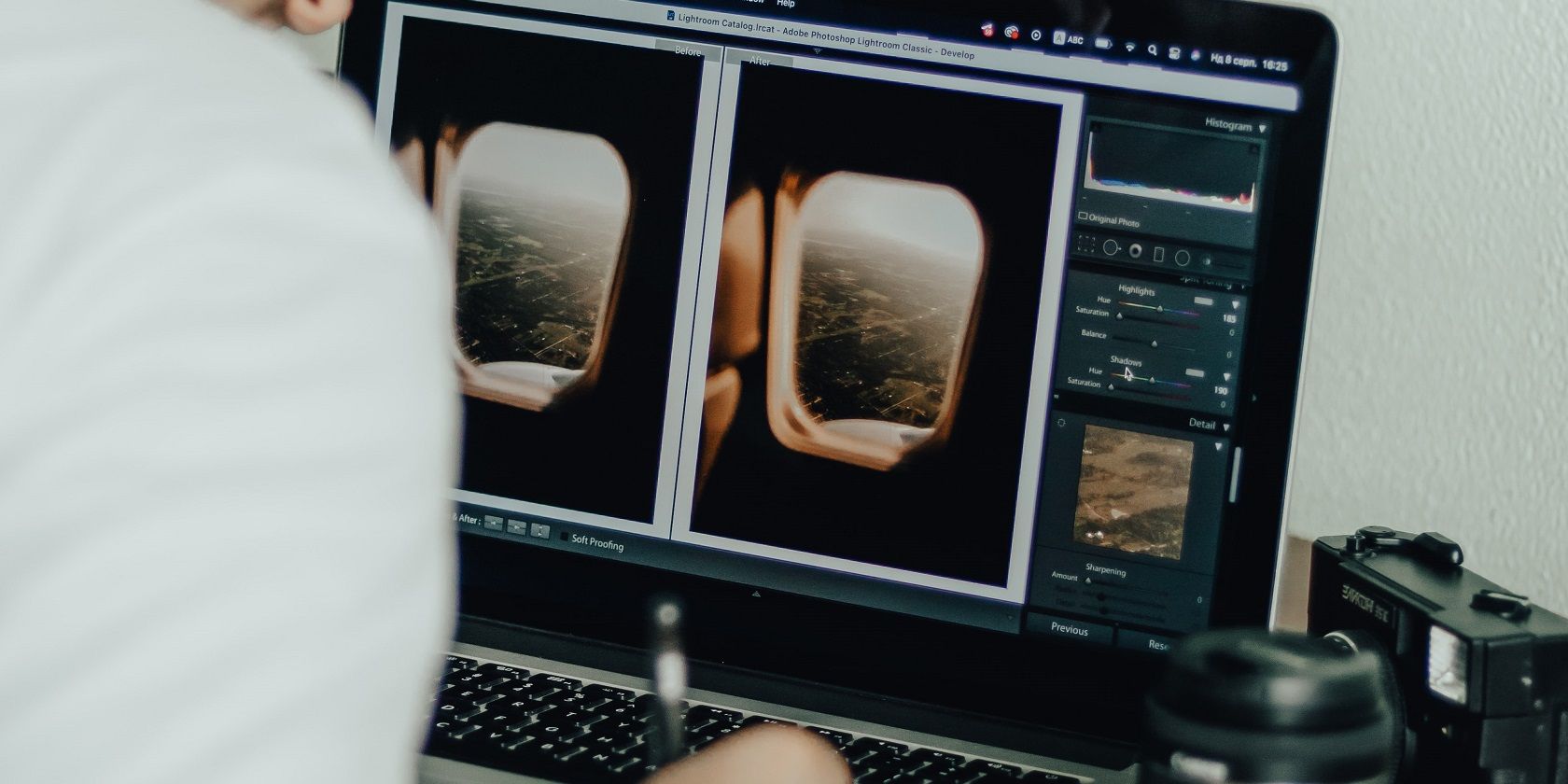اگر می توانید به هر دوی آنها دسترسی پیدا کنید، ما آن را به شدت توصیه می کنیم. اما اگر فقط می توانستید یکی را انتخاب کنید چه؟
وقتی به نرم افزار ویرایش عکس نگاه می کنیم، مخالفت با استفاده از مجموعه خدمات Adobe دشوار است. فتوشاپ از زمانی که راه اندازی شد، یکی از پایه های اصلی در صنعت عکاسی بوده است. در همین حال، لایت روم برای علاقه مندان و حرفه ای ها به طور یکسان مورد استفاده قرار می گیرد.
فتوشاپ و لایت روم دو ابزار بسیار متفاوت هستند که چیزهای متفاوتی را ارائه می دهند. نحوه استفاده از ابزارها در چندین دستگاه نیز متفاوت است و منحنی یادگیری یکسان نیست.
این مقاله به مقایسه فتوشاپ و لایت روم می پردازد تا به شما کمک کند بهترین تصمیم را بگیرید.
قیمت گذاری
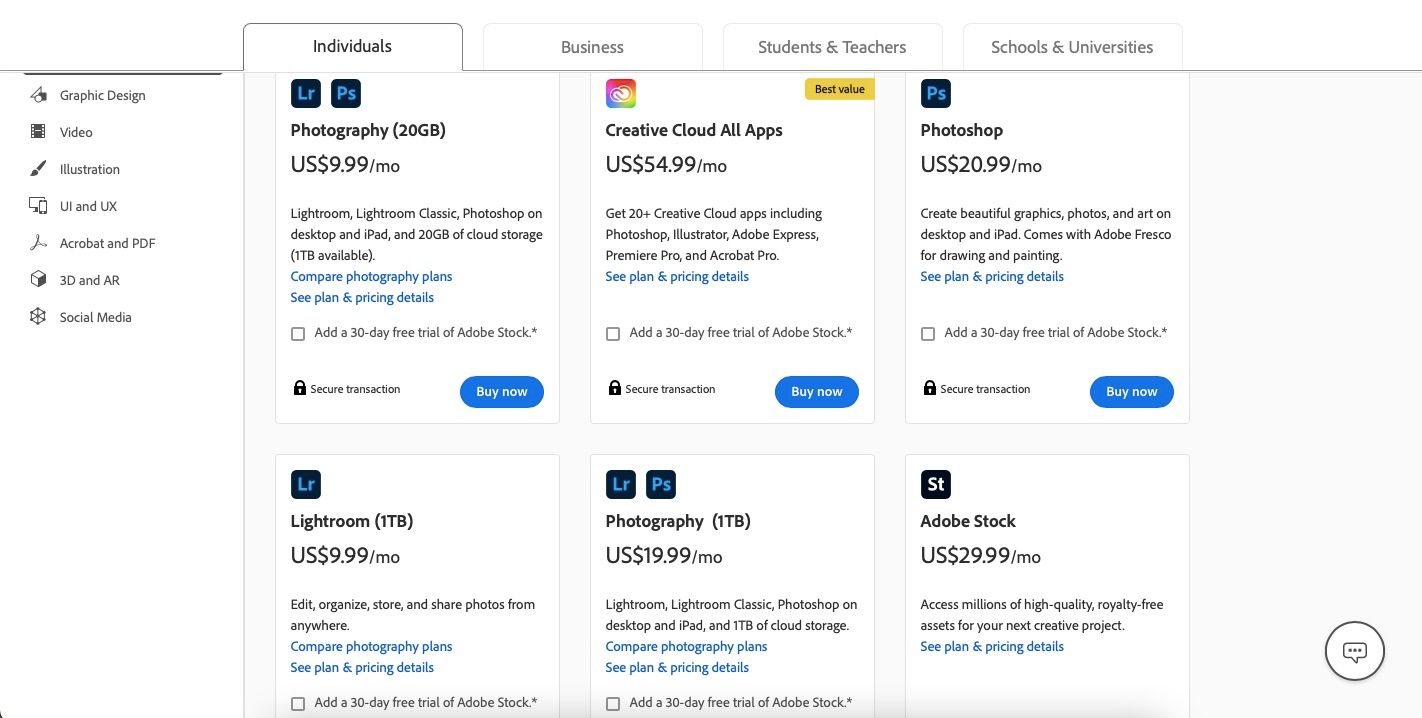
Adobe Lightroom و Photoshop هر دو بخشی از Photography Plan هستند، که یکی از بسیاری از اشتراکهای Creative Cloud است که میتوانید خریداری کنید. می توانید برنامه عکاسی 20 گیگابایتی را با 9.99 دلار در ماه خریداری کنید. طرح 1 ترابایتی 19.99 دلار در ماه هزینه دارد.
شما همچنین می توانید Photoshop و Lightroom را به عنوان برنامه های مستقل دریافت کنید. هزینه فتوشاپ 19.99 دلار در ماه است، در حالی که طرح لایت روم 1 ترابایتی 9.99 دلار در ماه است.
متأسفانه، شما نمی توانید این برنامه ها را با یک بار خرید دریافت کنید – که این یک نقطه ضعف بزرگ است. با این حال، در صورت خرید اشتراک سالانه به جای اشتراک ماهانه، می توانید هر سال کمی پول پس انداز کنید. البته توجه داشته باشید که پس از 14 روز نمی توانید لغو کنید.
در اینجا نحوه تغییر طرح اشتراک Adobe Creative Cloud آمده است.
ویرایش اولیه تصویر
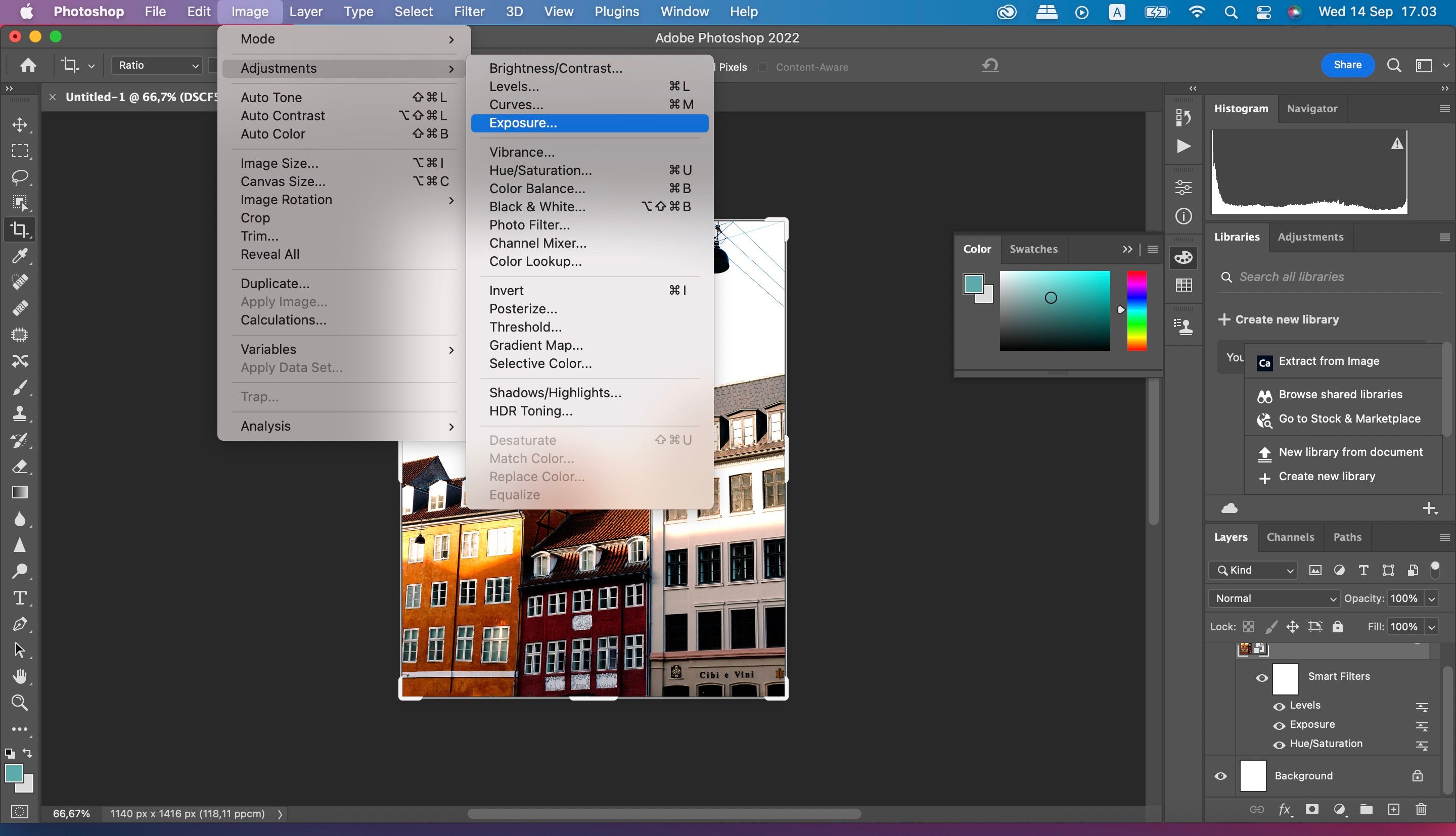
لایت روم و فتوشاپ هر دو به شما اجازه می دهند با کمترین زحمت برش بزنید. و در حالی که می توانید آزادانه برش دهید، همچنین می توانید از هر دو برنامه برای تغییر اندازه بر اساس ابعاد خاص استفاده کنید.
هنگام استفاده از فتوشاپ، می توانید چندین ویرایش ساده روی عکس خود انجام دهید. برای مثال، میتوانید رنگ و اشباع را با رفتن به Image > Adjustments > Hue/Saturation تنظیم کنید. علاوه بر این، می توانید رنگ خودکار را اعمال کنید – و همین کار را برای تونینگ و کنتراست انجام دهید.
سایر ابزارهای تنظیم اولیه مفیدی که می توانید در فتوشاپ استفاده کنید عبارتند از:
- قرارگیری در معرض
- جنب و جوش
- تنظیم سایه ها و هایلایت ها
لایت روم همچنین چندین ابزار مفید برای ویرایش اولیه تصویر دارد. شما به راحتی می توانید هایلایت و کنتراست عکس های خود را تنظیم کنید و تغییر تراز سفیدی نیز ساده است. علاوه بر این، می توانید پروفایل های دوربین را به تصاویر خود اضافه کنید.
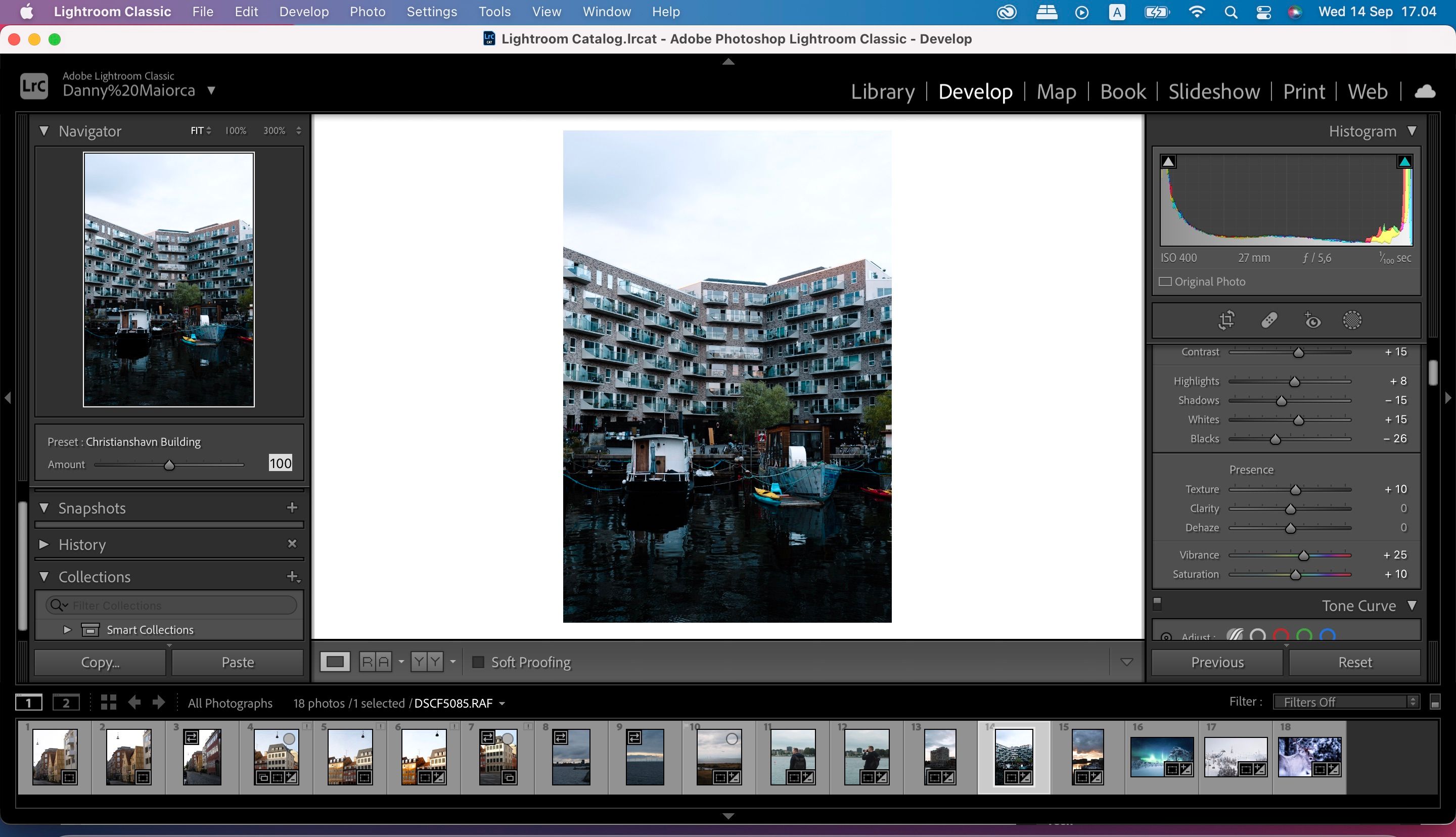
مسلما استفاده از لایت روم برای تغییرات سریع آسان تر است. موارد دیگری که می توانید در تصویر خود تنظیم کنید عبارتند از:
- فعال کردن اصلاحات لنز
- رفع انحراف رنگی
- ویرایش بر اساس رنگ های فردی
ویرایش عکس پیشرفته
البته، گاهی اوقات به ابزاری برای ویرایش عکس نیاز دارید که عمیقتر باشد. و اگر این همان چیزی است که به دنبال آن هستید، فتوشاپ و لایت روم طیف گسترده ای از ویژگی ها را ارائه می دهند.
در فتوشاپ می توانید از ابزار Dodge برای روشن کردن قسمت های خاصی از عکس خود استفاده کنید. علاوه بر این، میتوانید آزادانه بخشهایی از تصویر خود را با استفاده از ویژگی Lasso حذف کنید. و اگر میخواهید رنگهای تصویر خود را تغییر دهید، میتوانید از جستجوهای مختلف برای یافتن سبک خاصی که میخواهید استفاده کنید.
ما نباید لایت روم را در اینجا تخفیف دهیم. در داخل برنامه، می توانید تنظیمات اولیه خود را برای تغییر رنگ و اشباع در قسمت های خاصی از تصویر خود تنظیم کنید. علاوه بر این، می توانید از ابزارهای پوشاندن برنامه برای ویرایش روشنایی، وضوح و غیره در مناطق خاصی استفاده کنید.
لایت روم و فتوشاپ هر دو دارای ابزارهایی هستند که به شما امکان می دهند عناصر ناخواسته را در تصاویر خود حذف کنید، مانند سطل ها و لامپ ها.
رابط کاربری
لایت روم و فتوشاپ هر دو به دلیل داشتن رابط های کاربری پیچیده مورد انتقاد قرار گرفته اند. با این حال، ادوبی تلاش زیادی کرده است تا هر دو برنامه را برای ناوبری سادهتر و از نظر زیباییشناختی دلپذیرتر کند.
در فتوشاپ، بیشتر ابزارهایی را که هنگام ویرایش استفاده خواهید کرد، در نوار ابزار سمت چپ مشاهده خواهید کرد. برای یافتن اطلاعات بیشتر، می توانید به نوار در بالا بروید و منوهای کشویی لازم را گسترش دهید. چیزهایی مانند لایههای تصویر و کتابخانههای خود را در سمت راست خواهید دید.
در همین حال، لایت روم کمی متفاوت است. بیشتر ابزارهایی که استفاده می کنید در سمت راست برنامه ظاهر می شوند. در سمت چپ، تنظیمات پیشفرض را میبینید که میتوانید از آن استفاده کنید—بهعلاوه تصویری که در حال ویرایش در یک پنجره کوچکتر هستید. سایر تصاویر موجود در کتابخانه شما در پایین صفحه نمایش شما ظاهر می شوند و در صورت تمایل می توانید این ویژگی را پنهان کنید.
قابلیت های صادراتی
ویرایش عکسهای شما خوب و خوب است، اما باید اطمینان حاصل کنید که پس از اتمام کار، صادرات کارتان آسان است. وقتی صحبت از صادرات عکس می شود، لایت روم و فتوشاپ کمی متفاوت هستند.
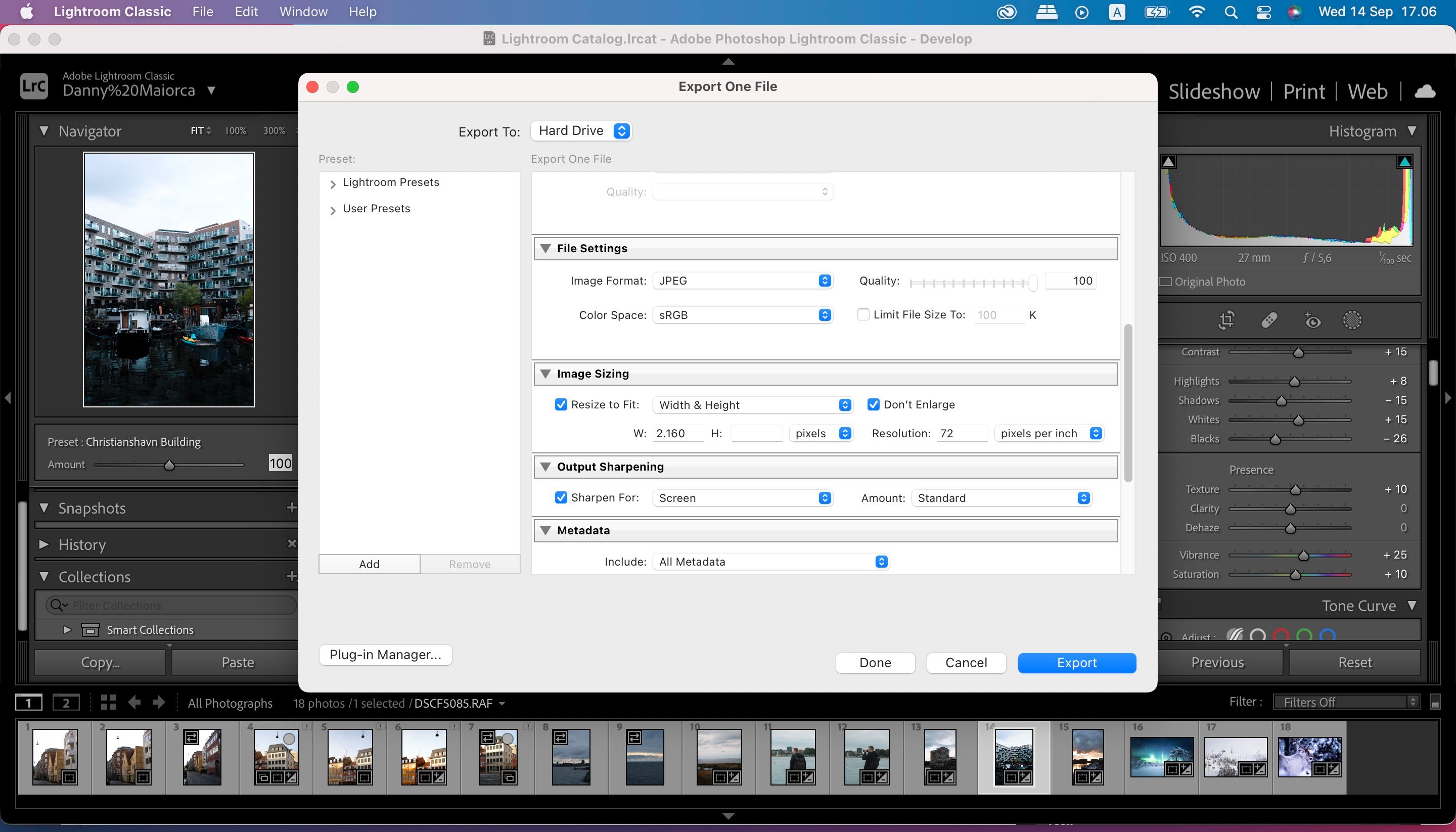
لایت روم به شما امکان می دهد نوع فایل را تنظیم کنید و کیفیتی را که می خواهید برای تصویر صادراتی خود تعیین کنید. علاوه بر این، میتوانید مطمئن شوید که برای چاپ آماده است، اگر میخواهید این کار را انجام دهید.
فتوشاپ قابلیت صادرات گسترده عکس ها را ندارد. شما می توانید بین JPG، PNG، و GIF انتخاب کنید—و همچنین می توانید عرض و ارتفاع را تغییر دهید. با این حال، باید بگوییم که ما مجموعه گزینه های صادرات لایت روم را ترجیح می دهیم.
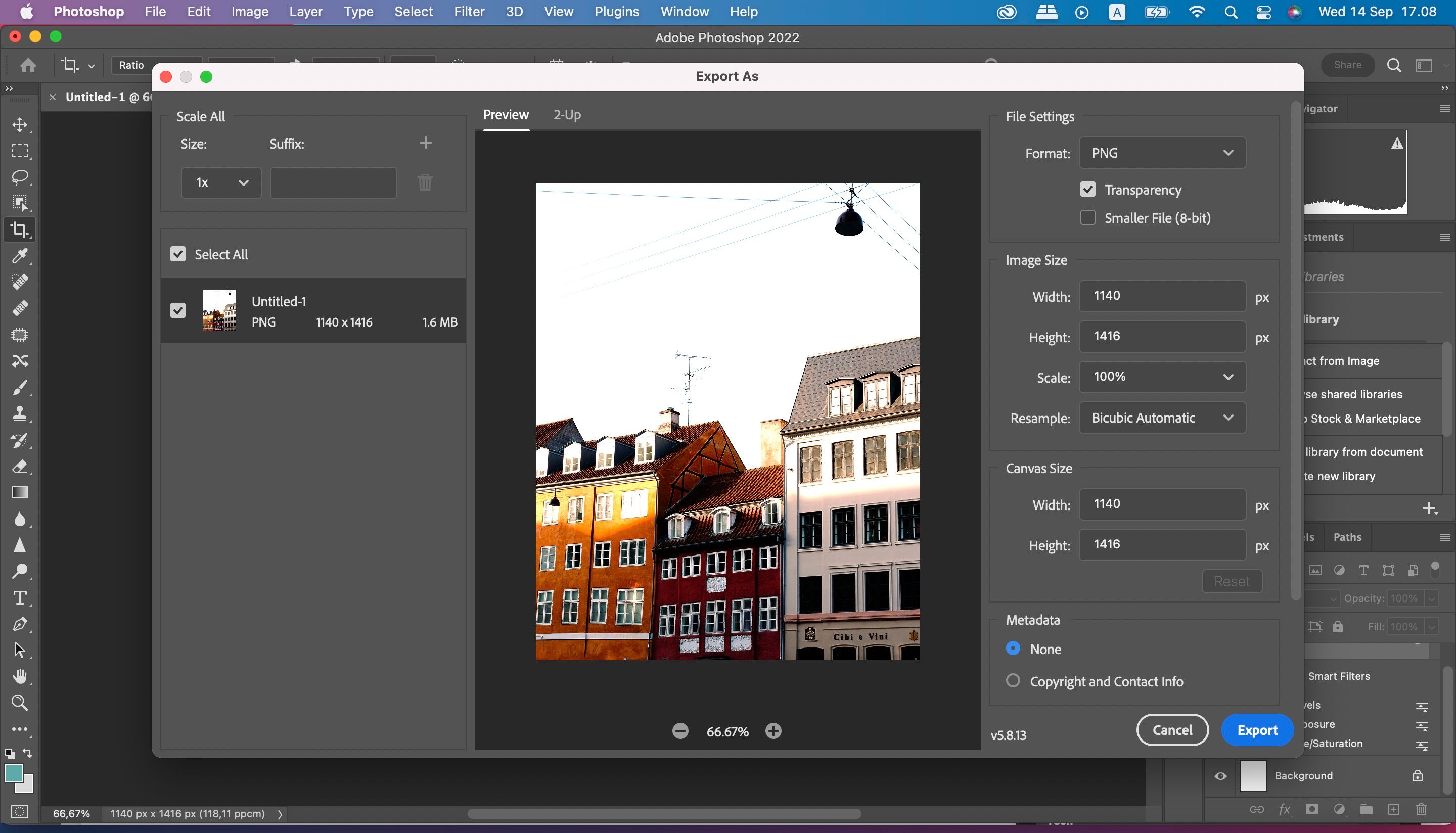
استفاده بین دستگاهی
لایت روم و فتوشاپ در دستگاههایی که میتوانید از آنها استفاده کنید به طور قابل توجهی متفاوت هستند. برای استفاده از برنامه کامل فتوشاپ، به یک کامپیوتر نیاز دارید. Photoshop Express یک برنامه موبایل عالی برای ویرایش سریع در حال حرکت است، اما به اندازه نسخه دسکتاپ گسترده نیست.

جایی که می توانید از Lightroom استفاده کنید بستگی به نسخه ای دارد که انتخاب می کنید. Lightroom Classic فقط در رایانه شما در دسترس است، اما می توانید از برنامه Lightroom CC در تلفن هوشمند و رایانه لوحی خود استفاده کنید (نسخه دسکتاپ نیز وجود دارد). در Lightroom CC، میتوانید فایلهای RAW را با اکثر ابزارهایی که در رایانه استفاده میکنید ویرایش کنید.
این مقایسه عمیق لایت روم CC در مقابل کلاسیک را بررسی کنید.
منحنی یادگیری
هنگامی که از یک برنامه ویرایش عکس جدید استفاده می کنید، همیشه در مراحل اولیه منحنی یادگیری خواهید داشت. اما در حالت ایده آل، شما در اسرع وقت بر آن غلبه خواهید کرد.
از آنجایی که فتوشاپ بسیار پیشرفته است، یادگیری نحوه استفاده از این پلتفرم ممکن است کمی طول بکشد. برای مثال، حتی چیزهای ساده ای مانند لایه ها، اگر هرگز از آنها استفاده نکرده باشید، می توانند کمی پیچیده به نظر برسند.
لایت روم کلاسیک نیز می تواند ابزاری دشوار برای یادگیری باشد، اما بسیار ساده است. بیشتر ویژگیهای آن سادهتر هستند و همیشه میتوانید از Lightroom CC برای عادت کردن به چیزها در مراحل اولیه خود استفاده کنید.
ویرایش چیزهایی غیر از عکس
در حالی که احتمالاً از لایت روم و فتوشاپ عمدتاً برای ویرایش عکس استفاده می کنید، دانستن اینکه چه کارهای دیگری می توانید انجام دهید نیز مفید است. در لایت روم، میتوانید گرافیک را نیز ویرایش کنید، اما تواناییهای شما در این زمینه بسیار محدود است.
فتوشاپ به شما امکان ویرایش انواع رسانه ها را می دهد. میتوانید پروژههای ویدیویی را همراه با گرافیک و نقاشی روی پلتفرم ایجاد کنید. برای همه اینها، برنامه مجموعه گسترده ای از ابزارها را برای انتخاب دارد.
فتوشاپ، لایت روم یا هر دو؟
لایت روم و فتوشاپ هر دو اهداف متفاوتی دارند، اما دانستن نحوه استفاده از هر دو ایده هوشمندانه ای است. هیچ کدام لزوما بهتر از دیگری نیستند و بسیاری از عکاسان در یک نقطه از جفت آنها استفاده می کنند.
اکنون که به پایان این راهنما رسیدهاید، باید درک بهتری از زمان استفاده از هر پلتفرم داشته باشید. توصیه ما: طرح عکاسی را بخرید و هر دو را در رایانه خود دانلود کنید!